在win10电脑internet中找不到移动热点怎么回事
更新时间:2022-03-12 11:19:00作者:xinxin
在无线网络覆盖的环境下,用户的原版win10电脑可以通过连接无线网来上网,不过有些用户的win10电脑由于没有外接路由器设备,这时可以选择开启系统的移动热点,然而却发现internet中没有移动热点,对此在win10电脑internet中找不到移动热点怎么办呢?下面小编就来告诉大家解决方法。
推荐下载:win10纯净版ghost
具体方法:
1、在Windows10桌面上找到【我的电脑】右键,然后点击【属性】,如下图所示。
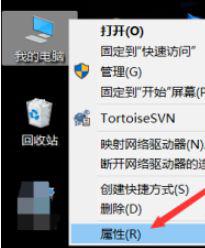
2、在打开的win10系统窗口的左侧导航里直接点击【设备管理器】,如下图所示。
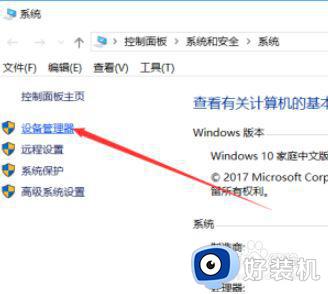
3、打开win10设备管理器对话框后,直接找到【网络适配器】并将其展开,如下图所示。
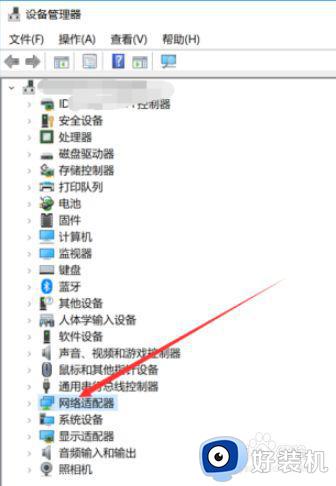
4、在展开的网络适配器里直接双击打开无线热点的驱动,如下图所示。
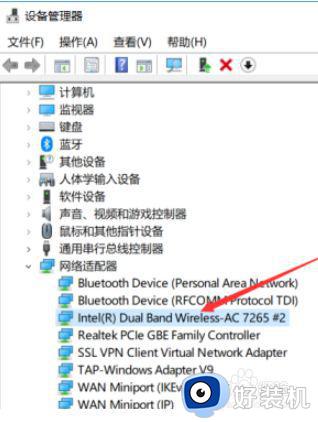
5、打开无线热点驱动属性对话框后直接点击【高级】选项卡,如下图所示。
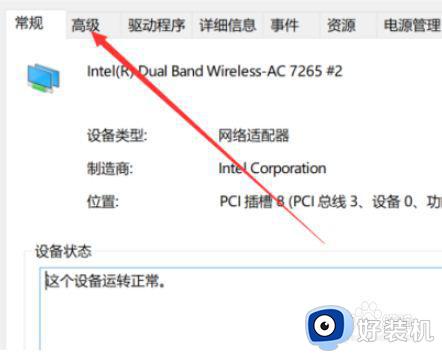
6、在高级选项卡将802.11n这个两个选项的值设置为20MHZ,然后直接点击确定,如下图所示。
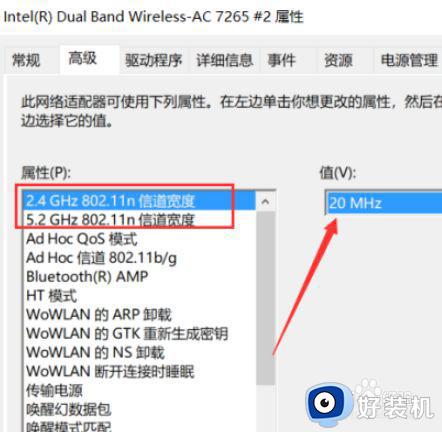
7、设置好后,再次从新打开无线热点就是正常的啦,要是不行可以在重启下电脑试试,如下图所示。
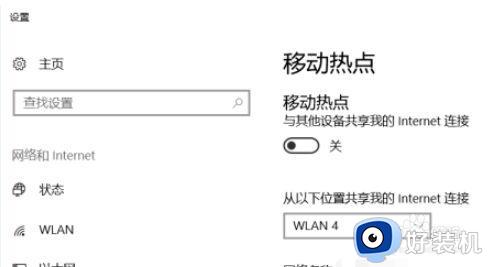
以上就是有关在win10电脑internet中找不到移动热点解决方法了,有出现这种现象的小伙伴不妨根据小编的方法来解决吧,希望能够对大家有所帮助。
在win10电脑internet中找不到移动热点怎么回事相关教程
- w10没有移动热点怎么办 w10电脑的移动热点不见了修复方法
- win10移动热点在哪里打开 图文详解打开win10移动热点的方法
- win10电脑无法开启移动热点怎么办 win10电脑移动热点开启不了解决方法
- win10移动热点自动关闭怎么回事 win10电脑怎么设置热点不自动关闭
- win10无法设置移动热点的解决方法 win10系统无法设置移动热点怎么办
- 我们无法设置移动热点win10家庭版笔记本 我们无法设置移动热点怎么解决win10系统
- 如何解决win10移动热点打不开 win10移动热点打不开解决教程
- 无法设置移动热点怎么办 win10我们无法设置移动热点如何处理
- 为什么我的win10没有移动热点 win10电脑没有移动热点如何解决
- win10电脑中如何打开移动热点 win10关闭移动热点的方法
- win10拼音打字没有预选框怎么办 win10微软拼音打字没有选字框修复方法
- win10你的电脑不能投影到其他屏幕怎么回事 win10电脑提示你的电脑不能投影到其他屏幕如何处理
- win10任务栏没反应怎么办 win10任务栏无响应如何修复
- win10频繁断网重启才能连上怎么回事?win10老是断网需重启如何解决
- win10批量卸载字体的步骤 win10如何批量卸载字体
- win10配置在哪里看 win10配置怎么看
热门推荐
win10教程推荐
- 1 win10亮度调节失效怎么办 win10亮度调节没有反应处理方法
- 2 win10屏幕分辨率被锁定了怎么解除 win10电脑屏幕分辨率被锁定解决方法
- 3 win10怎么看电脑配置和型号 电脑windows10在哪里看配置
- 4 win10内存16g可用8g怎么办 win10内存16g显示只有8g可用完美解决方法
- 5 win10的ipv4怎么设置地址 win10如何设置ipv4地址
- 6 苹果电脑双系统win10启动不了怎么办 苹果双系统进不去win10系统处理方法
- 7 win10更换系统盘如何设置 win10电脑怎么更换系统盘
- 8 win10输入法没了语言栏也消失了怎么回事 win10输入法语言栏不见了如何解决
- 9 win10资源管理器卡死无响应怎么办 win10资源管理器未响应死机处理方法
- 10 win10没有自带游戏怎么办 win10系统自带游戏隐藏了的解决办法
